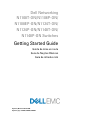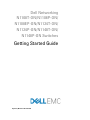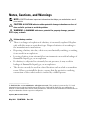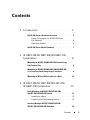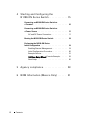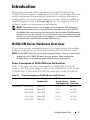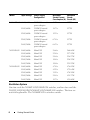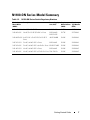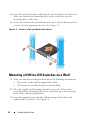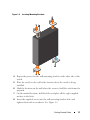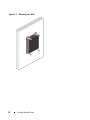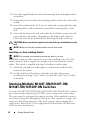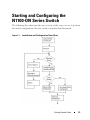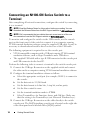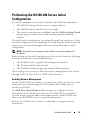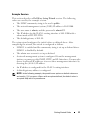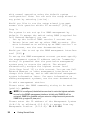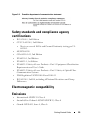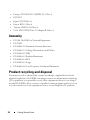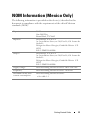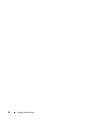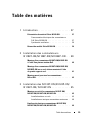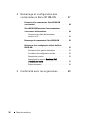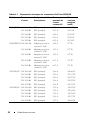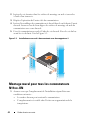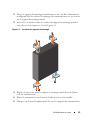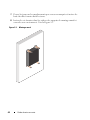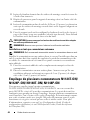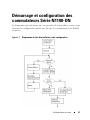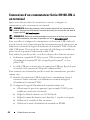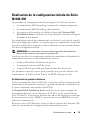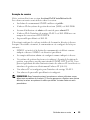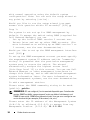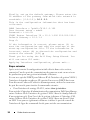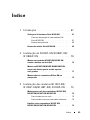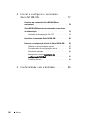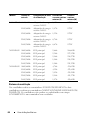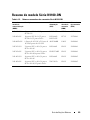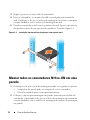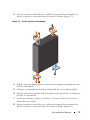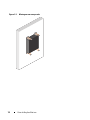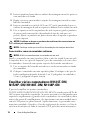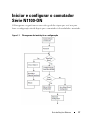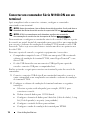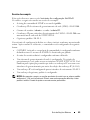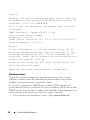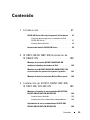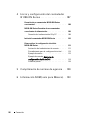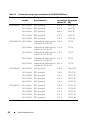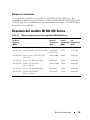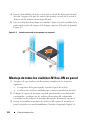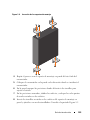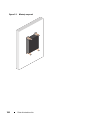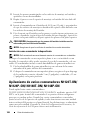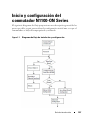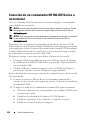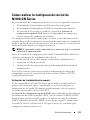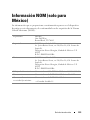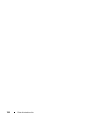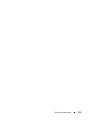A página está carregando...
A página está carregando...
A página está carregando...
A página está carregando...
A página está carregando...
A página está carregando...
A página está carregando...
A página está carregando...
A página está carregando...
A página está carregando...
A página está carregando...
A página está carregando...
A página está carregando...
A página está carregando...
A página está carregando...
A página está carregando...
A página está carregando...
A página está carregando...
A página está carregando...
A página está carregando...
A página está carregando...
A página está carregando...
A página está carregando...
A página está carregando...
A página está carregando...
A página está carregando...
A página está carregando...
A página está carregando...
A página está carregando...
A página está carregando...
A página está carregando...
A página está carregando...
A página está carregando...
A página está carregando...
A página está carregando...
A página está carregando...
A página está carregando...
A página está carregando...
A página está carregando...
A página está carregando...
A página está carregando...
A página está carregando...
A página está carregando...
A página está carregando...
A página está carregando...
A página está carregando...
A página está carregando...
A página está carregando...
A página está carregando...
A página está carregando...
A página está carregando...
A página está carregando...
A página está carregando...
A página está carregando...
A página está carregando...
A página está carregando...
A página está carregando...
A página está carregando...
A página está carregando...
A página está carregando...
A página está carregando...
A página está carregando...
A página está carregando...

Switches Dell
Comutadores N1108T-ON/
N1108P-ON/N1108EP-ON/
N1124T-ON/N1124P-ON/
N1148T-ON/N1148P-ON
Guia de Noções Básicas
Modelos normativos: E17W e E18W

Notas, avisos e advertências
NOTA: uma NOTA contém informações importantes para ajudar você a usar
melhor os recursos do seu comutador.
AVISO: Um AVISO indica possíveis danos ao hardware ou perda de dados e
ensina como evitar o problema.
ADVERTÊNCIA: Uma ADVERTÊNCIA indica possíveis danos à propriedade,
risco de lesões corporais ou mesmo risco de vida.
Aviso sobre a bateria de lítio:
• há perigo de explosão se a bateria for trocada incorretamente. Troque-a
apenas por baterias do mesmo tipo ou de tipo equivalente. Descarte as
baterias de acordo com as instruções do fabricante.
• O descarte da bateria no fogo, em um forno quente, um dispositivo de
esmagamento mecânico ou corte pode resultar em uma explosão.
• Se a bateria for deixada em um ambiente extremamente quente, isso pode
resultar em vazamento de líquido inflamável, gás ou em uma explosão.
• Se a bateria for submetida à pressão de ar extremamente baixa, isso pode
resultar em vazamento de líquido inflamável, gás ou em uma explosão.
• O dispositivo só pode ser usado em um local fixo, como um laboratório ou
uma sala de máquinas. Ao instalar o dispositivo, certifique-se de que o
aterramento da tomada seja verificado por uma pessoa especializada.
___________________
© 2019 Dell Inc. ou suas subsidiárias. Todos os direitos reservados. Este produto é protegido por
leis de direitos autorais e de propriedade intelectual internacionais e dos EUA. Dell e o logotipo Dell
são marcas comerciais da Dell Inc. nos Estados Unidos e/ou em outras jurisdições. Todas as outras
marcas e os nomes aqui mencionados podem ser marcas comerciais de suas respectivas empresas.
Modelos normativos: E17W e E18W
Maio de 2019 N/P NTHM9 Rev. A01

Índice 65
Índice
1 Introdução . . . . . . . . . . . . . . . . . . . . . . . . 67
Visão geral do hardware Série N1100-ON . . . . . . . 67
Consumo de energia de comutadores PoE
Série N1100-ON
. . . . . . . . . . . . . . . . . . . 67
Sistema de ventilação
. . . . . . . . . . . . . . . 68
Resumo do modelo Série N1100-ON
. . . . . . . . . . . 69
2 Instalação do N1108T-ON/N1108P-ON/
N1108EP-ON . . . . . . . . . . . . . . . . . . . . . . 70
Montar um comutador N1108T-ON/N1108P-ON
usando a bandeja em série Dell. . . . . . . . . . . . . 70
Montar um N1108T-ON/N1108P-ON/N1108EP-ON
em um rack de dois postes usando suportes
em L grandes
. . . . . . . . . . . . . . . . . . . . . . . 71
Montar todos os comutadores N11xx-ON em
uma parede
. . . . . . . . . . . . . . . . . . . . . . . . 72
3 Instalação dos modelos N1124T-ON/
N1124P-ON/N1148T-ON/ N1148P-ON . . . 75
Montagem em rack dos comutadores N1124T-ON/
N1124P-ON/ N1148T-ON/ N1148P-ON . . . . . . . . . . 75
Como instalar em um rack
. . . . . . . . . . . . . 75
Como instalar como um comutador autônomo. . . 76
Empilhar vários comutadores N1124T-ON/
N1124P-ON/ N1148T-ON/ N1148P-ON . . . . . . . . . . 76

66 Índice
4 Iniciar e configurar o comutador
Série N1100-ON . . . . . . . . . . . . . . . . . . . . 77
Conectar um comutador Série N1100-ON em
um terminal. . . . . . . . . . . . . . . . . . . . . . . . 78
Série N1100-ONConectar um comutador a uma fonte
de alimentação
. . . . . . . . . . . . . . . . . . . . . . 79
Conexão de alimentação CA e CC
. . . . . . . . . 79
Inicializar o comutador Série N1100-ON
. . . . . . . . 80
Executar a configuração inicial do Série N1100-ON
. . 81
Habilitar o gerenciamento remoto
. . . . . . . . . 81
Procedimento de configuração inicial
. . . . . . . 82
Sessão de exemplo
. . . . . . . . . . . . . . . . . 83
Exemplo do console Assistente de
configuração fácil Dell . . . . . . . . . . . . . . . 84
Próximos passos
. . . . . . . . . . . . . . . . . . 88
5 Conformidade com a Entidade. . . . . . . . 90

Guia de Noções Básicas 67
Introdução
Este documento fornece informações básicas sobre os comutadores Switches
Dell Série N1100-ON, inclusive a forma de instalar o comutador e executar a
configuração inicial. Para obter informações sobre como configurar e monitorar
os recursos do comutador, consulte o Guia de configuração usuário, que está
disponível no site de suporte da Dell em dell.com/support. Consulte o site de
suporte para obter as atualizações mais recentes de documentação e firmware.
NOTA: Recomenda-se aos administradores dos comutadores manter os
comutadores Switches Dell com a versão mais recente do sistema operacional
Switches Dell(DNOS). O Switches Dell aprimora continuamente os recursos e as
funções do DNOS com base no feedback que recebemos de você, o cliente. Para a
infraestrutura crítica, o pré-teste do novo lançamento em uma parte não crítica da
rede é recomendado para verificar a configuração de rede e operação com a nova
versão do DNOS.
Visão geral do hardware Série N1100-ON
Esta seção contém informações sobre as características do dispositivo e
configurações modulares de hardware do comutador Switches Dell Série
N1100-ON.
NOTA:
O comutador N1108EP-ON utiliza um adaptador de energia externo. Não há um kit
de montagem disponível para o adaptador de energia externo N1108EP-ON. Durante
a instalação do N1108EP-ON, coloque o adaptador de energia externo para fora do
comutador.
Consumo de energia de comutadores PoE Série N1100-ON
A Tabela 1-1 descreve o consumo de energia dos computadores PoE Série
N1100-ON. O orçamento de energia PoE é 60W para o N1108P-ON, 123W
para o N1108EP-ON, 185W para o N1124P-ON e 370W para o N1148P-ON.
Tabela 1-1. Consumo de energia de comutadores PoE Série N1100-ON
Modelo Tensão de
entrada
Configuração de fonte
de alimentação
Consumo de
corrente contínua
máxima (A)
Potência
contínua
máxima (W)
N1108P-ON 100V/60Hz PSU principal 0,95A 88,64W
110V/60Hz PSU principal 0,87A 88,43W
120V/60Hz PSU principal 0,80A 88,22W
220V/50Hz PSU principal 0,49A 89,28W
240V/50Hz PSU principal 0,45A 89,70W

68 Guia de Noções Básicas
Sistema de ventilação
Um ventilador resfria os comutadores N1108T-ON/N1108P-ON e dois
ventiladores resfriam os comutadores N1024T-ON/N1024P-ON/N1048T-ON/
N1048P-ON. Os ventiladores não podem ser substituídos em campo.
O N1108EP-ON é um comutador sem ventilador.
N1108EP-ON 100V/60Hz Adaptador de energia
externo 54VCC
1,62A 157W
110V/60Hz Adaptador de energia
externo 54VCC
1,47A 157W
120V/60Hz Adaptador de energia
externo 54VCC
1,35A 157W
220V/50Hz Adaptador de energia
externo 54VCC
0,74A 157W
240V/50Hz Adaptador de energia
externo 54VCC
0,67A 157W
N1124P-ON 100V/60Hz PSU principal 2,66A 260,66W
110V/60Hz PSU principal 2,38A 257,95W
120V/60Hz PSU principal 2,16A 256,27W
220V/50Hz PSU principal 1,18A 250,52W
240V/50Hz PSU principal 1,10A 251,25W
N1148P-ON 100V/60Hz PSU principal 4,78A 476,03W
110V/60Hz PSU principal 4,32A 472,64W
120V/60Hz PSU principal 3,95A 470,58W
220V/50Hz PSU principal 2,14A 459,37W
240V/50Hz PSU principal 1,97A 459,06W
Modelo Tensão de
entrada
Configuração de fonte
de alimentação
Consumo de
corrente contínua
máxima (A)
Potência
contínua
máxima (W)

Guia de Noções Básicas 69
Resumo do modelo Série N1100-ON
Tabela 1-2. Números normativos de comutador Série N1100-ON
Nome do
modelo de
comercialização
(MMN)
Descrição Fonte de
alimentação
(PSU)
Número
de modelo
normativo
(RMN)
Número do
tipo normativo
(RTN)
N1108T-ON 10 portas SFP de 1G/2 portas
SFP de 1G
DPS-24GP E17W E17W001
N1108P-ON 10 portas SFP de 1 G/2 portas
SFP de 1 G/2 portas PoE+
DPS-80AP/
DPS-24GP
E17W E17W001
N1108EP-ON 8 Portas de 1G PoE+/2 Portas de
1G PD/2 portas de 1G SFP
ADP-280BR E48W E48W001
N1124T-ON 24 portas SFP+ de 1G/4 portas
SFP+ de 10G
DPS-40AP E18W E18W001
N1124P-ON 24 portas SFP+ de 1G/4 portas
SFP+ de 10G/6 portas PoE+
EDPS-250BF E18W E18W001
N1148T-ON 48 portas SFP+ de 1G/4 portas
SFP+ de 10G
DPS-60AP E18W E18W002
N1148P-ON 48 portas SFP+ de 1G/4 portas
SFP+ de 10G/12 portas PoE+
YM-2501D E18W E18W002

70 Guia de Noções Básicas
Instalação do N1108T-ON/N1108P-
ON/N1108EP-ON
Montar um comutador N1108T-ON/N1108P-ON
usando a bandeja em série Dell
O conector de alimentação CA está no painel traseiro.
ADVERTÊNCIA: Leia as informações de segurança em
Informações sobre
segurança e regulamentações
, bem como as informações de segurança para
outros comutadores que se conectam ou suportam o comutador.
ADVERTÊNCIA: Não use kits de montagem em rack para sustentar o comutador
sob mesas ou estantes ou para fixá-lo na parede.
AVISO: Desconecte todos os cabos do comutador antes de prosseguir. Remova
todos os suportes autoadesivos da parte inferior do comutador, caso estejam
fixados.
AVISO: Quando montar vários comutadores em um rack, faça-o de baixo para cima.
1
Prenda o comutador N1108T-ON/N1108P-ON no kit da bandeja em série
Dell, conforme exibido na Figura 1-1.
Figura 1-1. Kit de bandeja em série Dell
2
Insira o comutador no rack de 48,26 cm (19") rack, garantindo de que os
orifícios de montagem de rack no kit se alinhem com os orifícios no rack.

Guia de Noções Básicas 71
3
Fixe o kit no rack com parafusos de rack ou porcas gaiola e parafusos de
porca gaiola com arruelas (dependendo do tipo de rack que você possui).
Aperte os parafusos na parte inferior antes de apertar os parafusos na parte
superior.
Montar um N1108T-ON/N1108P-ON/N1108EP-ON
em um rack de dois postes usando suportes em
L grandes
NOTA: O conector de alimentação CA está no painel traseiro dos comutadores N1108T-
ON/N1108P-ON. O conector de alimentação CC do N1108EP-ON fica no centro do
painel traseiro.
NOTA: O comutador N1108EP-ON utiliza um adaptador de energia externo. Não há um
kit de montagem disponível para o adaptador de energia externo N1108EP-ON.
Durante a instalação do N1108EP-ON, coloque o adaptador de energia externo
para fora do comutador.
AVISO: Como o N1108EP-ON é um comutador sem ventilador, não coloque o adaptador
de energia externo sobre o comutador para evitar o superaquecimento.
1
Coloque o suporte para montagem em rack fornecido em um lado do
comutador, garantindo que os orifícios de montagem no comutador
estejam alinhados com os orifícios de montagem no suporte de montagem
em rack. Consulte o item 1 na Figura 1-2.
Figura 1-2. Instalação com o uso do kit de suporte em L grande
2
Insira os parafusos fornecidos nos orifícios de montagem em rack e aperte-os
com uma chave de fenda.

72 Guia de Noções Básicas
3
Repita o processo no outro lado do comutador.
4
Insira o comutador e o conjunto do trilho no rack pela parte frontal do
rack. Certifique-se de que os orifícios de montagem em rack no comutador
estejam alinhados com os orifícios de montagem no rack.
5
Prenda o comutador ao rack com os parafusos do rack. Aperte o par inferior
dos parafusos antes do par superior dos parafusos. Consulte Figura 1-3.
Figura 1-3. Instalação em um rack de dois postes com suporte em L
Montar todos os comutadores N11xx-ON em uma
parede
1
Certifique-se de que o local de montagem atenda aos seguintes requisitos:
• A superfície da parede pode ser compatível com o comutador.
• O local é ventilado para evitar superaquecimento.
2
Coloque o suporte para montagem em parede fornecido em um lado do
comutador, certificando-se de que os orifícios de montagem do comutador
estejam alinhados com os orifícios de montagem do suporte de montagem
em parede.

Guia de Noções Básicas 73
3
Insira os parafusos fornecidos nos orifícios do suporte de montagem em
parede e aperte-os com uma chave de fenda. Consulte Figura 1-4.
Figura 1-4. Inserir suportes de montagem
4
Repita o processo para instalar o suporte de montagem em parede no outro
lado do comutador.
5
Coloque o comutador na parede no local onde ele está sendo instalado.
6
Marque os locais na parede onde os parafusos que prenderão o comutador
deverão ser preparados.
7
Nos locais marcados, analise os orifícios e coloque todas as oito escoras
fornecidas nos orifícios.
8
Insira os parafusos fornecidos nos orifícios do suporte de montagem em
parede e aperte-os com uma chave de fenda. Consulte Figura 1-5.

74 Guia de Noções Básicas
Figura 1-5. Montagem em uma parede

Guia de Noções Básicas 75
Instalação dos modelos N1124T-ON/
N1124P-ON/N1148T-ON/ N1148P-ON
Montagem em rack dos comutadores N1124T-ON/
N1124P-ON/ N1148T-ON/ N1148P-ON
ADVERTÊNCIA: Leia as informações de segurança em
Informações sobre
segurança e regulamentações
, bem como as informações de segurança para
outros comutadores que se conectam ou suportam o comutador.
O conector de alimentação CA está no painel traseiro do comutador.
Como instalar em um rack
ADVERTÊNCIA: Não use kits de montagem em rack para sustentar o comutador
sob mesas ou estantes ou para fixá-lo na parede.
AVISO: Desconecte todos os cabos do comutador antes de prosseguir. Remova
todos os suportes autoadesivos da parte inferior do comutador, caso estejam
fixados.
AVISO: Quando montar vários comutadores em um rack, faça-o de baixo para cima.
1
Coloque o suporte para montagem em rack fornecido em um lado do
comutador, garantindo que os orifícios de montagem no comutador
estejam alinhados com os orifícios de montagem no suporte de montagem
em rack. A Figura 1-6 ilustra onde montar os suportes.
Figura 1-6. Como fixar os suportes

76 Guia de Noções Básicas
2
Insira os parafusos fornecidos nos orifícios de montagem em rack e aperte-os
com uma chave de fenda.
3
Repita o processo para instalar o suporte de montagem em rack no outro
lado do comutador.
4
Insira o comutador no rack de 48,26 cm (19") rack, garantindo de que os
orifícios de montagem de rack no suporte se alinhem com os orifícios no rack.
5
Fixe o suporte no rack com parafusos de rack ou porcas gaiola e parafusos
de porca gaiola com arruelas (dependendo do tipo de rack que você
possui). Aperte os parafusos na parte inferior antes de apertar os parafusos
na parte superior.
AVISO: Certifique-se de que os parafusos do rack fornecidos se encaixem nos
orifícios pré-rosqueados do rack.
NOTA: Certifique-se de que os orifícios de ventilação não estejam obstruídos.
Como instalar como um comutador autônomo
NOTA: A Dell recomenda montar o comutador em um rack.
Instale o comutador em uma superfície plana se não for instalá-lo em um rack.
A superfície deve ser capaz de suportar o peso do comutador e de seus cabos.
O comutador é fornecido com quatro suportes de borracha autoadesivos.
1
Fixe os suportes de borracha auto-adesivos nos locais marcados no fundo
do comutador.
2
Coloque o comutador em uma superfície plana. Certifique-se de que ele
tenha ventilação adequada, deixando 5 cm (2 polegadas) em cada lado e
13 cm (5 polegadas) na parte traseira.
Empilhar vários comutadores N1124T-ON/
N1124P-ON/ N1148T-ON/ N1148P-ON
É possível empilhar até quatro comutadores
N1124T-ON/N1124P-ON/N1148T-ON/ N1148P-ON usando portas SFP+ de
10G na parte frontal do comutador. As portas precisam ser configuradas para
suportar o empilhamento. Quando vários comutadores são conectados juntos
através das portas de empilhamento, eles funcionam como uma unidade única,
com até 208 portas no painel frontal. A pilha funciona e é gerenciada como
uma única entidade. Consulte o Guia de configuração do usuário e o Guia de
referência da interface de linha de comando (CLI) para obter mais informações.

Guia de Noções Básicas 77
Iniciar e configurar o comutador
Série N1100-ON
O fluxograma a seguir fornece uma visão geral das etapas que você usa para
fazer a configuração inicial depois que o comutador é desembalado e montado.
Figura 1-7. Fluxograma de instalação e configuração

78 Guia de Noções Básicas
Conectar um comutador Série N1100-ON em um
terminal
Após completar todas as conexões externas, configure o comutador
conectando a um terminal.
NOTA: Antes de continuar, leia as Notas de versão do produto. Você pode fazer o
download das Notas de versão no site de suporte da Dell em dell.com/support.
NOTA: A Dell recomenda que você obtenha a versão mais recente da
documentação do usuário no site de suporte da Dell em dell.com/support.
Para monitorar e configurar o comutador através do console USB, use a porta
do console no painel frontal do comutador para conectá-lo a um computador
que execute o software de emulação de terminal VT100 usando o cabo USB
fornecido. Talvez seja necessário baixar e instalar um driver no primeiro uso
do cabo USB.
Para usar a porta de console, o seguinte equipamento é necessário:
• Computador compatível com o VT100 com uma porta USB executando
software de emulação de terminal VT100,
como HyperTerminal
®
e um
driver USB.
• O cabo USB fornecido com um conector USB tipo B para a porta de
console e conector USB para o computador host.
Realize as tarefas a seguir para conectar um terminal à porta do console do
comutador:
1
Conecte o conector USB do tipo B no comutador fornecido e conecte a
outra extremidade a um computador executando o software de emulação
de terminal VT100.
2
Configure o software de emulação do terminal conforme as seguintes
instruções:
a
Selecione a porta serial adequada (por exemplo, COM 1) para
conectar ao console.
b
Defina a taxa de dados para 115.200 bauds.
c
Configure o formato de dados para 8 data bits (8 bits de dados), 1 stop
bit (1 bit de parada) e no parity (sem paridade).
d
Configure o controle de fluxo para nenhum.
e
Configure o modo de emulação de terminal para
VT100
.

Guia de Noções Básicas 79
f
Selecione a opção de teclas de Terminal para Função, Seta e Ctrl.
Garanta que a configuração seja para teclas de terminal (e não para
teclas do Windows).
3
Conecte o conector USB tipo B no cabo diretamente à porta do console do
comutador. A porta de console Switches Dell está localizada no lado direito
do painel frontal e está identificada com um símbolo
|O|O|
.
NOTA: O acesso do console ao gerenciador de pilha está disponível através
de qualquer porta do console através da CLI local. Há suporte para apenas
uma sessão de console USB por vez.
Série N1100-ONConectar um comutador a uma
fonte de alimentação
AVISO: Leia as informações de segurança no manual de
Informações sobre
segurança e regulamentações
, bem como as informações de segurança para
outros comutadores que se conectam ou suportam o comutador.
Os modelos N1108T-ON e N1108P-ON possuem uma fonte de alimentação
interna. O
receptáculo de alimentação fica no painel traseiro. O N1108EP-ON
usa um adaptador de energia CC externo. O adaptador de energia CC externo
Conexão de alimentação CA e CC
1
Certifique-se de que a porta de console do comutador esteja conectada a
um computador executando um emulador de terminal VT100 através do
cabo USB para USB tipo B.
2
Usando um cabo de alimentação padrão de 5 pés (1,5 m) com aterramento
de segurança conectado, conecte o cabo de alimentação na tomada CA
localizada no painel traseiro.
Os comutadores modelo PoE têm um cabo de alimentação para serviço
pesado com um conector gravado para o receptáculo de alimentação do
comutador. O uso desse tipo de cabo é obrigatório para comutadores
compatíveis com PoE.
3
Conecte o cabo de alimentação a uma tomada CA aterrada.

80 Guia de Noções Básicas
Inicializar o comutador Série N1100-ON
Quando a alimentação é ativada com o terminal local já conectado, o
comutador passará pelo teste automático de inicialização (POST). O POST é
executado toda vez que o dispositivo é inicializado e examina os componentes
de hardware para determinar se o comutador está completamente operacional
antes de ser completamente inicializado. Se o POST detectar um problema
crítico, o fluxo do programa será interrompido. Se o POST for executado com
sucesso, o firmware válido será carregado na memória RAM. As mensagens do
POST são exibidas no terminal e indicam se o dispositivo passou ou não no
teste. O processo de inicialização leva aproximadamente 60 segundos.
Você pode acionar o menu Inicializar após a primeira parte do POST ser
concluída. No menu Inicializar, você pode executar tarefas de configuração
como, por exemplo, restaurar o sistema para os padrões de fábrica, ativar a
imagem de backup ou recuperar uma senha. Para obter mais informações
sobre as funções do menu Inicializar, consulte o Guia de referência da
interface de linha de comando (CLI).

Guia de Noções Básicas 81
Executar a configuração inicial do Série N1100-ON
O procedimento de configuração inicial é baseado nas suposições a seguir:
• O comutador Switches Dell nunca foi configurado antes.
• O comutador Switches Dell foi inicializado com sucesso.
• A conexão do console foi estabelecida e o prompt
Assistente de configuração
fácil Dell
aparece na tela de um computador executando um software de
emulação de terminal.
A configuração inicial do comutador é efetuada através da porta do console.
Após a configuração inicial, você pode gerenciar o comutador através da porta
do console já conectada ou remotamente através de uma interface definida
durante a configuração inicial.
NOTA: O comutador não é configurado com um nome de usuário, senha ou
endereço IP padrão.
Antes de definir a configuração inicial do comutador, obtenha as seguintes
informações com seu administrador de rede:
• O endereço IP a ser atribuído à interface de gerenciamento.
• A máscara de sub-rede de IP da rede.
• O endereço IP do gateway padrão da interface de gerenciamento.
Estas configurações são necessárias para possibilitar o gerenciamento remoto
do comutador através de uma conexão Telnet (cliente Telnet) ou HTTP
(navegador da Web).
Habilitar o gerenciamento remoto
Nos comutadores Série N1100-ON, você pode usar qualquer uma das portas
no painel frontal para gerenciamento em banda. Por padrão, todas as portas
são membros da VLAN 1.
O Assistente de configuração fácil Dell inclui prompts para configurar as
informações de rede da interface VLAN 1 nos comutadores Série N1100-ON.
Você pode atribuir um endereço IP estático e a máscara de sub-rede ou habilitar
o DHCP e permitir que um servidor DHCP de rede atribua as informações.
Consulte o Guia de referência da interface de linha de comando (CLI) para
obter informações sobre os comandos para configurar as informações de rede.

82 Guia de Noções Básicas
Procedimento de configuração inicial
Efetue a configuração inicial usando o Assistente de configuração fácil Dell
ou usando a CLI. O assistente é iniciado automaticamente quando o arquivo
de configuração do comutador está vazio. Saia do assistente a qualquer
momento pressionando [Ctrl+Z], mas todos os parâmetros de configuração
especificados serão descartados e o comutador usará os valores padrão.
NOTA: Se você não executar o Assistente de configuração fácil Dell ou não
responder ao prompt inicial do Assistente de configuração fácil dentro de 60
segundos, o comutador entra no modo de interface de linha de comando. Você
precisa redefinir o comutador com uma configuração de inicialização vazia para
reexecutar o Assistente de configuração fácil Dell.
Para obter mais informações sobre como fazer a configuração inicial usando
a CLI, consulte o Guia de Referência de interface de linha de comando (CLI).
Este Guia de Noções Básicas mostra como usar o Assistente de configuração
fácil Dell para a configuração inicial do comutador. O assistente define a
seguinte configuração no comutador:
• Estabelece a conta de usuário com privilégios iniciais com uma senha
válida. O assistente configura uma conta de usuário com privilégios
durante a configuração.
• Ativa o login de CLI e o acesso HTTP para uso apenas da configuração de
autenticação local.
• Define o endereço IP para a interface de roteamento de VLAN 1, da qual
todas as portas em banda são membros.
• Define a string de comunidade SNMP a ser usada pelo gerenciador de
SNMP em um determinado endereço IP. Pule esta etapa se o gerenciamento
de SNMP não for usado para este comutador.
• Permite a você especificar o endereço IP do sistema de gerenciamento da
rede ou permite o acesso de gerenciamento em todos os endereços IP.
• Configura o endereço IP do gateway padrão para a interface VLAN 1.
A página está carregando...
A página está carregando...
A página está carregando...
A página está carregando...
A página está carregando...
A página está carregando...
A página está carregando...
A página está carregando...
A página está carregando...
A página está carregando...
A página está carregando...
A página está carregando...
A página está carregando...
A página está carregando...
A página está carregando...
A página está carregando...
A página está carregando...
A página está carregando...
A página está carregando...
A página está carregando...
A página está carregando...
A página está carregando...
A página está carregando...
A página está carregando...
A página está carregando...
A página está carregando...
A página está carregando...
A página está carregando...
A página está carregando...
A página está carregando...
A página está carregando...
A página está carregando...
A página está carregando...
A página está carregando...
A página está carregando...
A página está carregando...
A página está carregando...
A página está carregando...
A página está carregando...
A página está carregando...
A página está carregando...
A página está carregando...
A página está carregando...
A página está carregando...
A página está carregando...
-
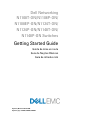 1
1
-
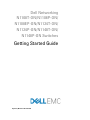 2
2
-
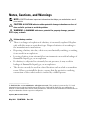 3
3
-
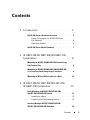 4
4
-
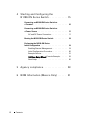 5
5
-
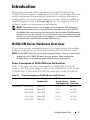 6
6
-
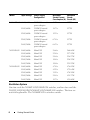 7
7
-
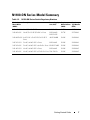 8
8
-
 9
9
-
 10
10
-
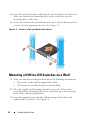 11
11
-
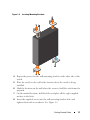 12
12
-
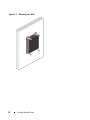 13
13
-
 14
14
-
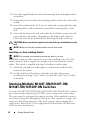 15
15
-
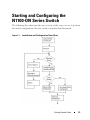 16
16
-
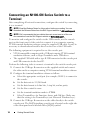 17
17
-
 18
18
-
 19
19
-
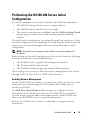 20
20
-
 21
21
-
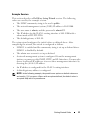 22
22
-
 23
23
-
 24
24
-
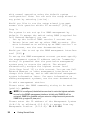 25
25
-
 26
26
-
 27
27
-
 28
28
-
 29
29
-
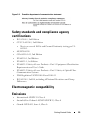 30
30
-
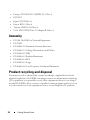 31
31
-
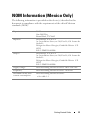 32
32
-
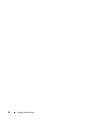 33
33
-
 34
34
-
 35
35
-
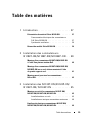 36
36
-
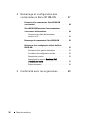 37
37
-
 38
38
-
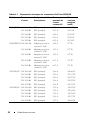 39
39
-
 40
40
-
 41
41
-
 42
42
-
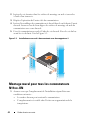 43
43
-
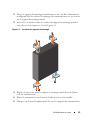 44
44
-
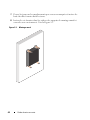 45
45
-
 46
46
-
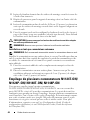 47
47
-
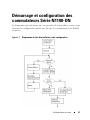 48
48
-
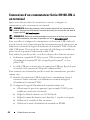 49
49
-
 50
50
-
 51
51
-
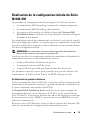 52
52
-
 53
53
-
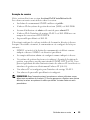 54
54
-
 55
55
-
 56
56
-
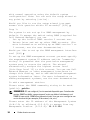 57
57
-
 58
58
-
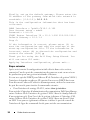 59
59
-
 60
60
-
 61
61
-
 62
62
-
 63
63
-
 64
64
-
 65
65
-
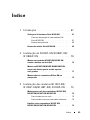 66
66
-
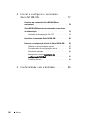 67
67
-
 68
68
-
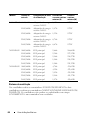 69
69
-
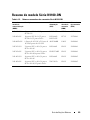 70
70
-
 71
71
-
 72
72
-
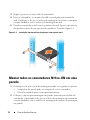 73
73
-
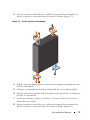 74
74
-
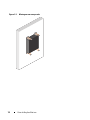 75
75
-
 76
76
-
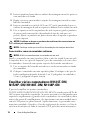 77
77
-
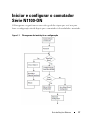 78
78
-
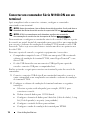 79
79
-
 80
80
-
 81
81
-
 82
82
-
 83
83
-
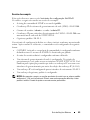 84
84
-
 85
85
-
 86
86
-
 87
87
-
 88
88
-
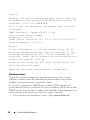 89
89
-
 90
90
-
 91
91
-
 92
92
-
 93
93
-
 94
94
-
 95
95
-
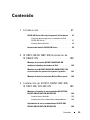 96
96
-
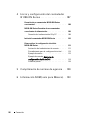 97
97
-
 98
98
-
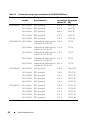 99
99
-
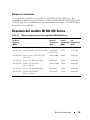 100
100
-
 101
101
-
 102
102
-
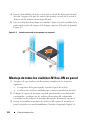 103
103
-
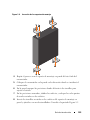 104
104
-
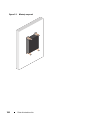 105
105
-
 106
106
-
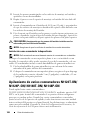 107
107
-
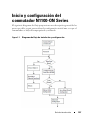 108
108
-
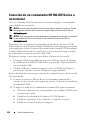 109
109
-
 110
110
-
 111
111
-
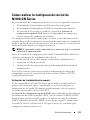 112
112
-
 113
113
-
 114
114
-
 115
115
-
 116
116
-
 117
117
-
 118
118
-
 119
119
-
 120
120
-
 121
121
-
 122
122
-
 123
123
-
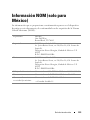 124
124
-
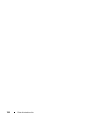 125
125
-
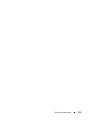 126
126
-
 127
127
-
 128
128
em outras línguas
- español: Dell N1148P-ON Guía de inicio rápido
- français: Dell N1148P-ON Guide de démarrage rapide
- English: Dell N1148P-ON Quick start guide